 マカフィーユーザーさん
マカフィーユーザーさんマカフィーリブセーフはインストール台数無制限と聞いたけど、2台目以降のパソコンにインストールするにはどうすればいいの?



同居家族のデバイスならばインストール台数無制限のマカフィーリブセーフ。せっかく購入したなら無駄なく使用したいですよね。
2台目以降のPCにインストールは簡単ですが、1台目のPCでも作業が必要になります。
本記事では全手順を画像付きでまるっと説明しています。注意点も記載していますので、記事に沿ってインストールを進めてみてください。
- インストール台数無制限のマカフィーリブセーフを2台目以降のパソコンへインストールする方法
\無制限で使用可能なリブセーフ!まだ持っていない方はこちら/
マカフィーリブセーフを2台目以降のPCへインストールする方法
インストールの流れを動画でさくっと確認したい方は、まずこちらの動画をどうぞ。
ここから動画の内容を記事内で解説していきます。
マカフィーリブセーフを2台目以降のPCへインストールするには、以下の手順が必要です。
- 1台目のパソコンから2台目以降のPCへダウンロードリンクを送信
- 2台目以降のPCで送られたリンクからダウンロードしてインストール



画像付きで詳しく説明していきますね。
1台目(マカフィーリブセーフが入っている)のPCの作業
1)1台目のパソコンでデスクトップ右下のインジケータ「∧」をクリックします
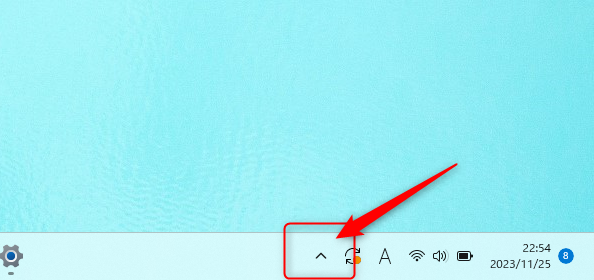
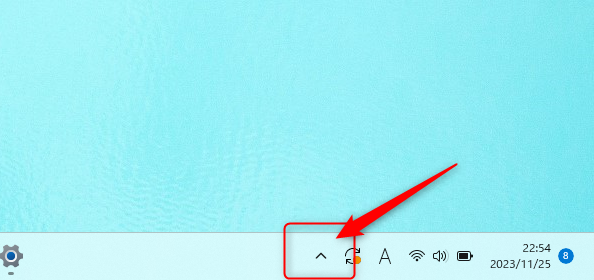
2)マカフィーのアイコンをクリックします
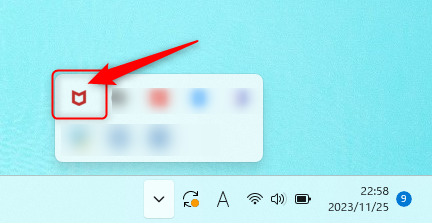
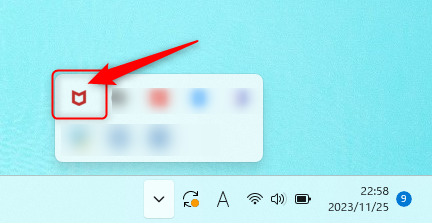
3)「McAfeeを開く」をクリックします
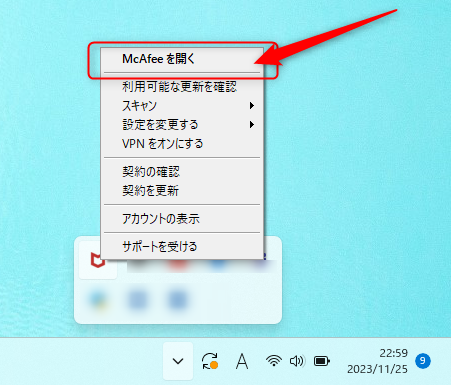
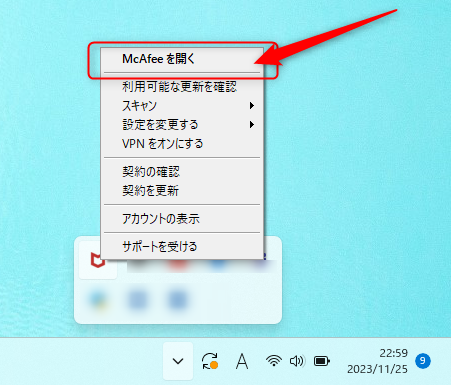
4)「他のデバイスを保護する」をクリックします
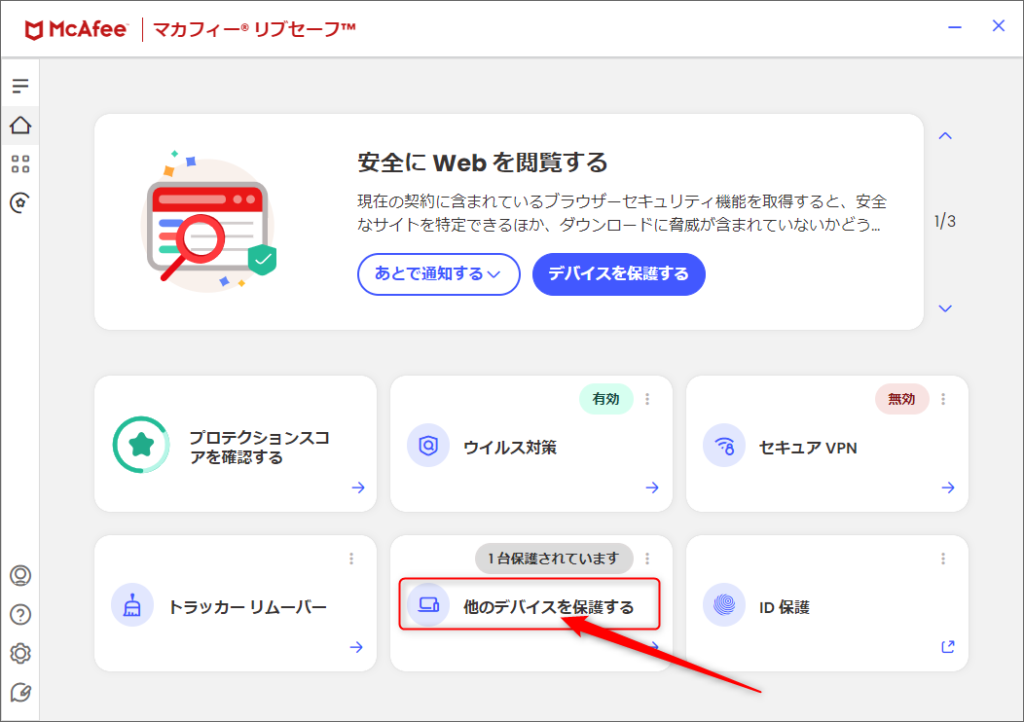
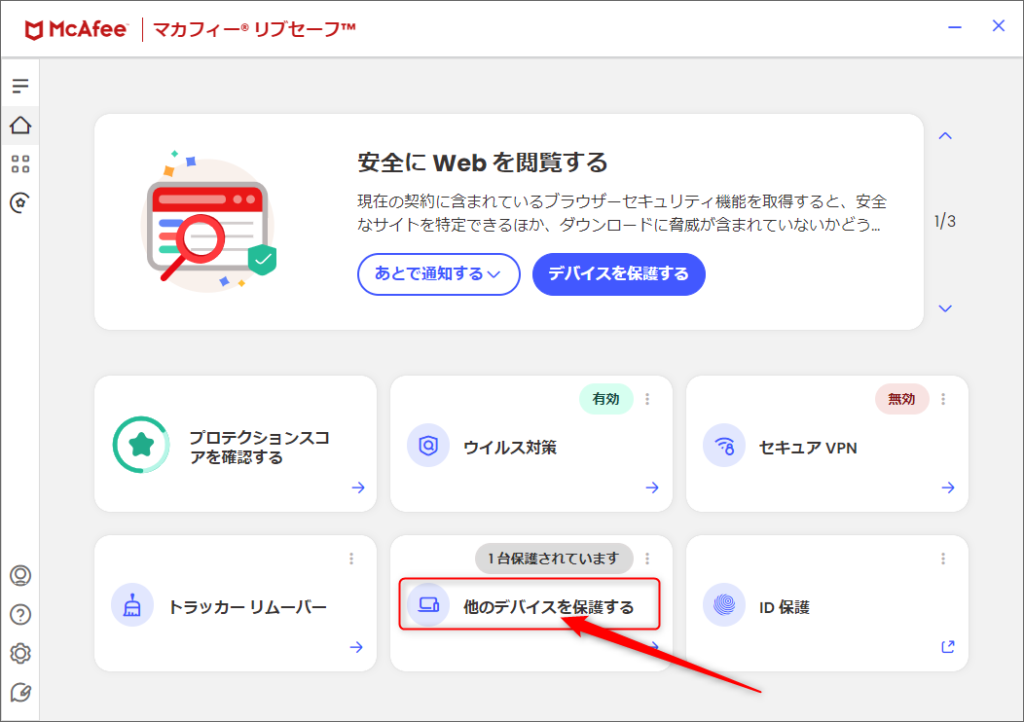
5)「メールアドレス」を選択します
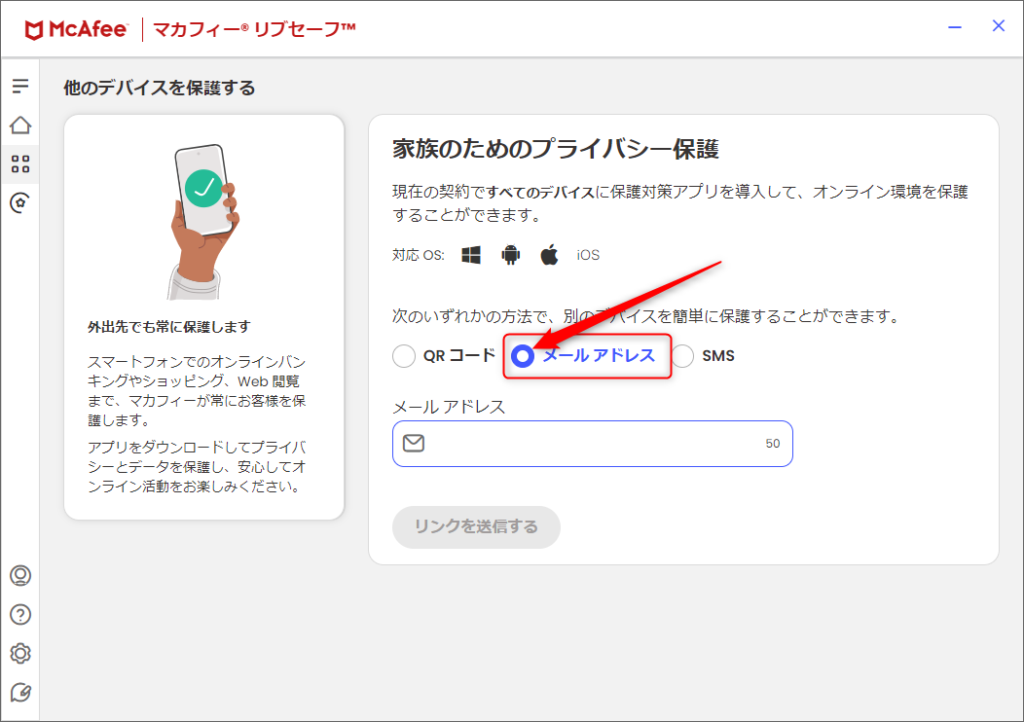
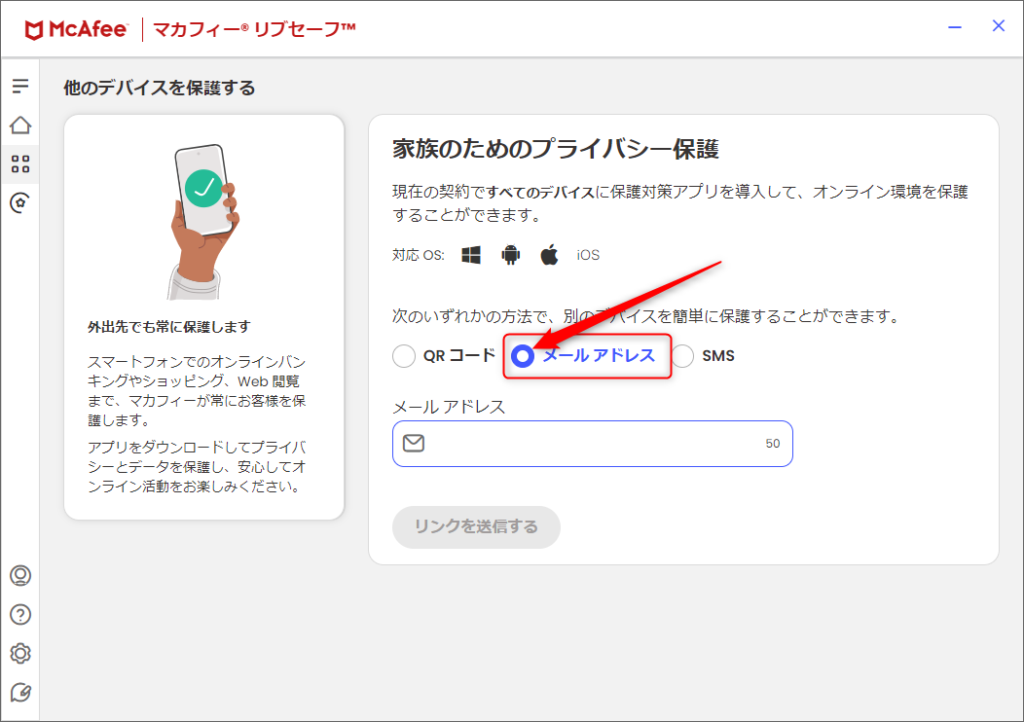
6)2台目のPCで受信可能なメールアドレスを入力し、「リンクを送信する」をクリックします
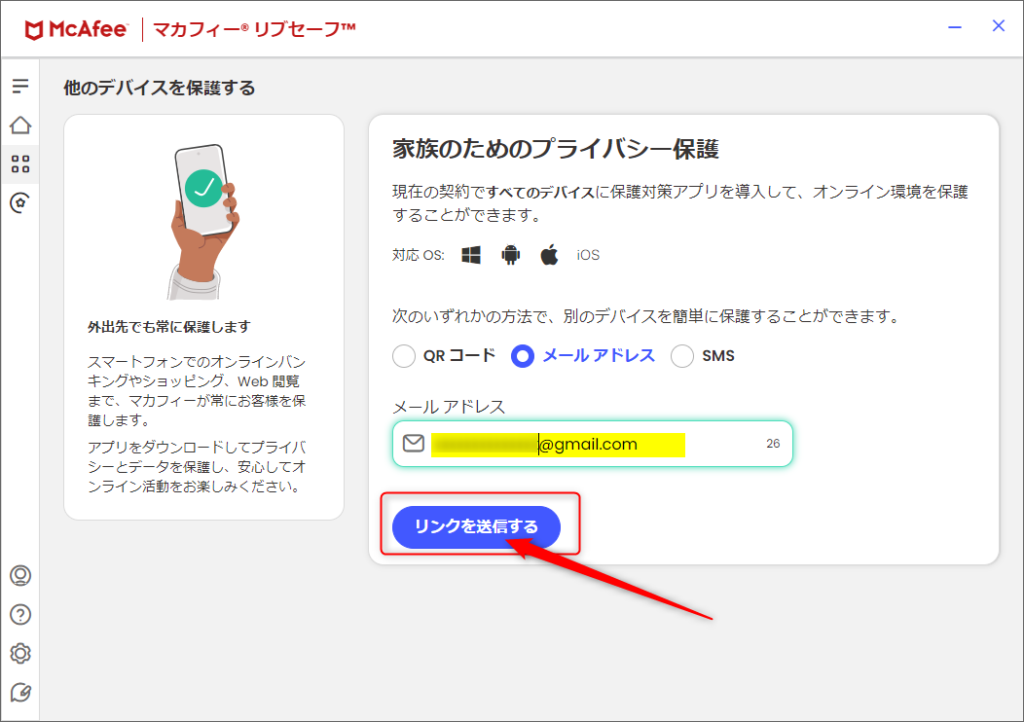
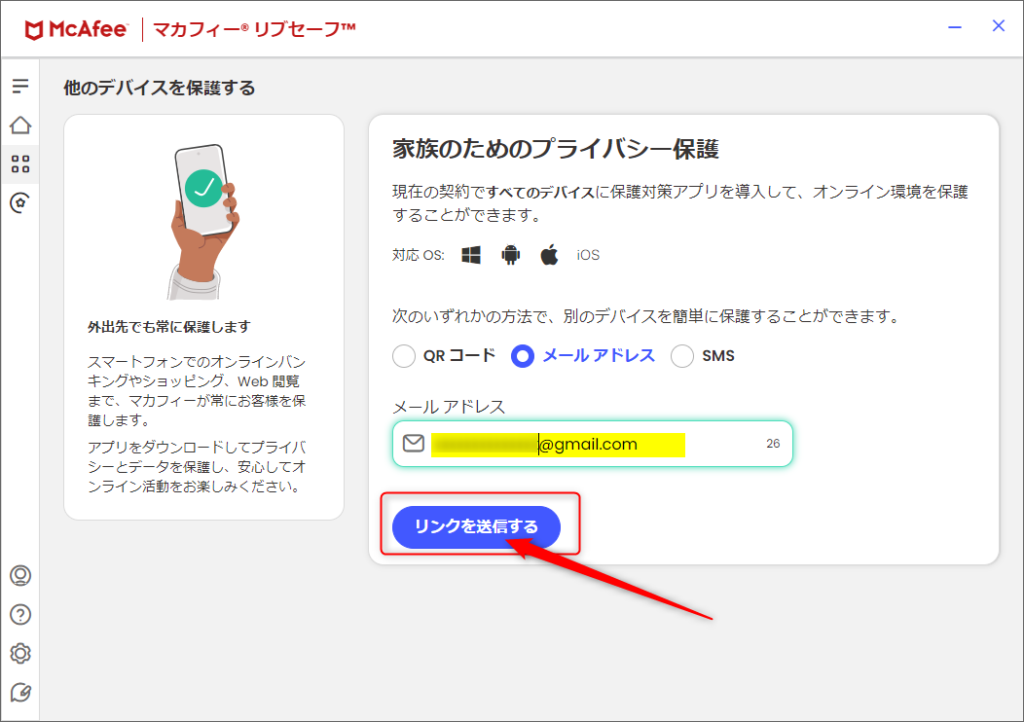
7)「OK」をクリックすれば、1台目のPCでの作業は終わりです
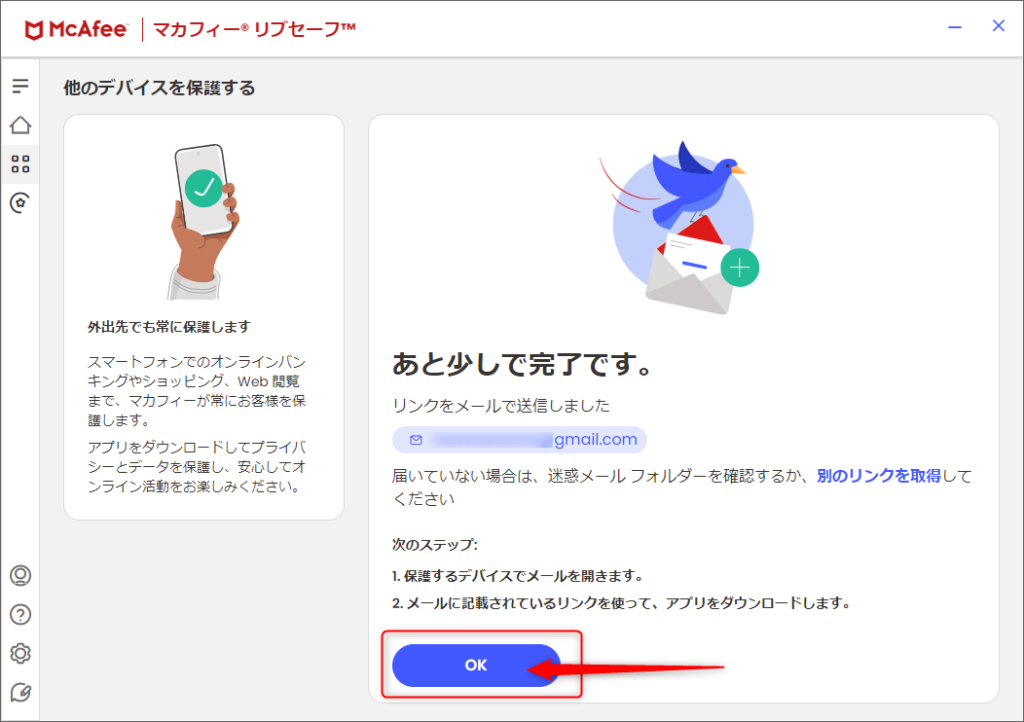
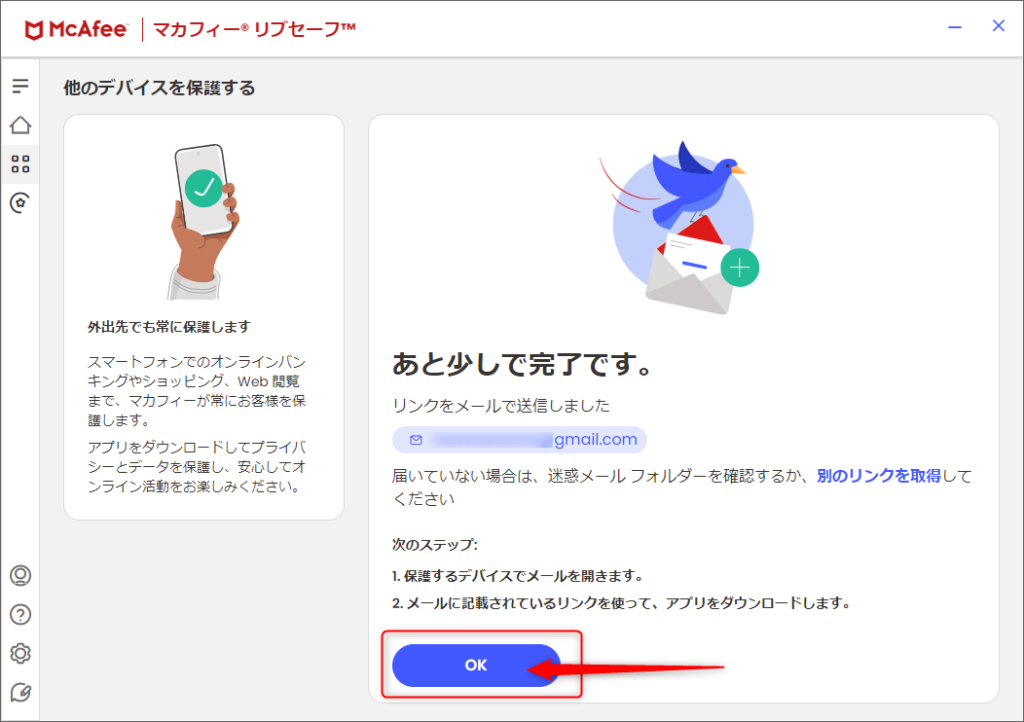



次の手順からはマカフィーリブセーフをインストールしたい2台目のPCで作業します
2台目(マカフィーリブセーフが入っていない)のPCの作業
他社のセキュリティソフト(ウイルスバスター、ESET、ノートンなど)が入っていると、マカフィーリブセーフはインストールできません。
手順1に入る前に他社のセキュリティソフトはアンインストールしておいてください。
1)2台目のPCでメールを受信し、メールを開きます
届いていない場合は迷惑メールフォルダもチェックしてください。
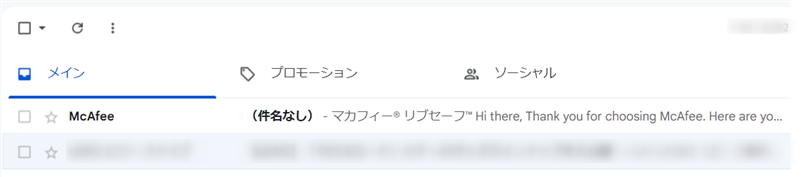
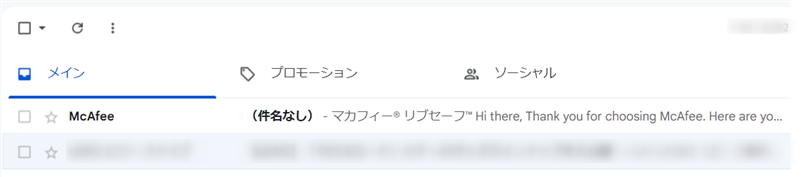



私はgmailのアドレスに送ったところ、[迷惑メール]に分類されていました。
2)メール本文内にある希望するOS(ここではWindows)の下にある「Protect me」をクリックします
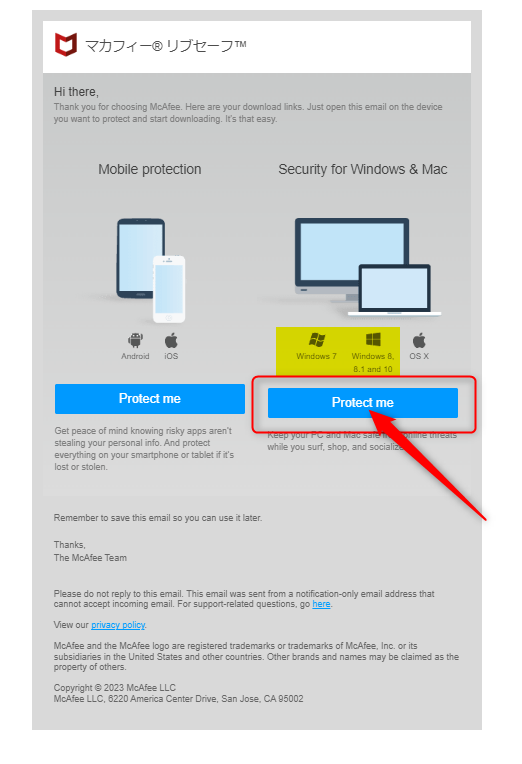
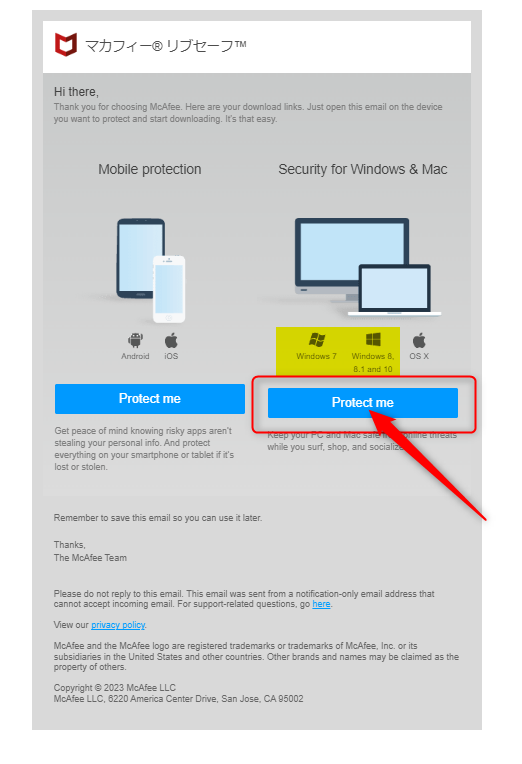
※2024年3月現在、メールの件名は「マカフィー製品のインストール リンクはこちらです」に、メールの内容は日本語に変更されています(動画参照)。
「パソコン」または「Macまたはモバイルデバイス」と書かれたボタンがありますので、ご自身にあったボタンをクリックしてください。Windows PCの場合は「パソコン」です。
メールのリンクをクリックする際は、偽物のメールではないか十分に注意してください。
最低限、差出人のメールアドレスが mcafee.com で終わっているかは確認するようにしましょう。
3)ダウンロードのページが開きます
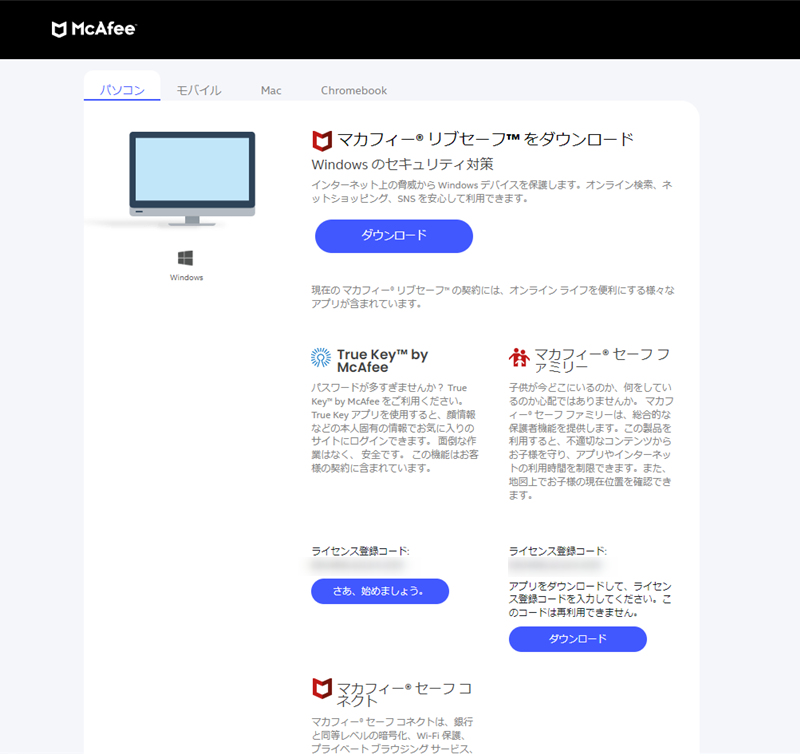
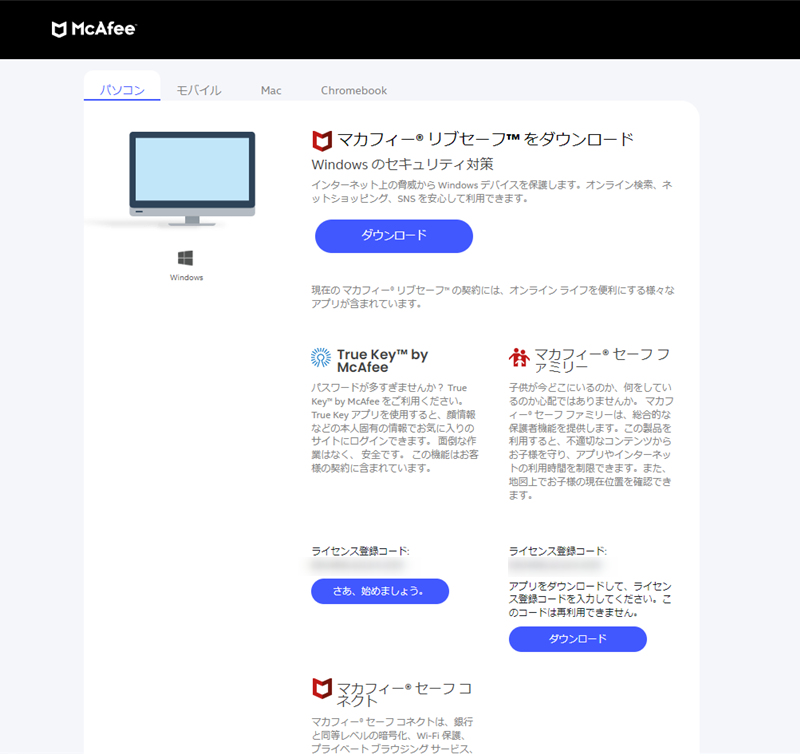
※2024年3月現在、こちらの画面は変更になっています(動画参照)。
「Macまたはモバイルデバイス」または「Windowsダウンロード」と書かれたボタンがありますので、ご自身にあったボタンをクリックしてください。Windows PCの場合は「Windowsダウンロード」です。
4)マカフィーリブセーフをダウンロードの下の「ダウンロード」をクリックします
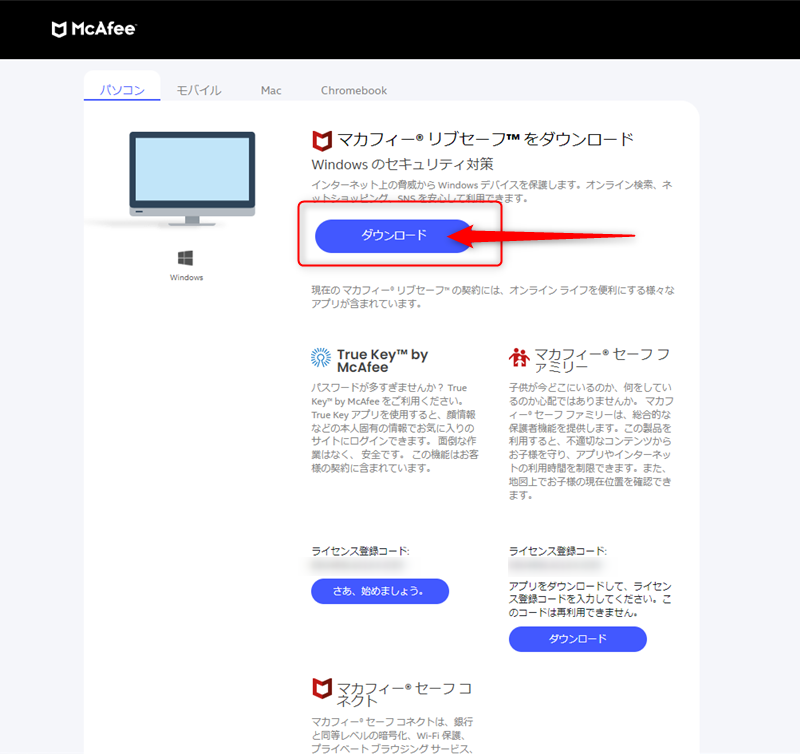
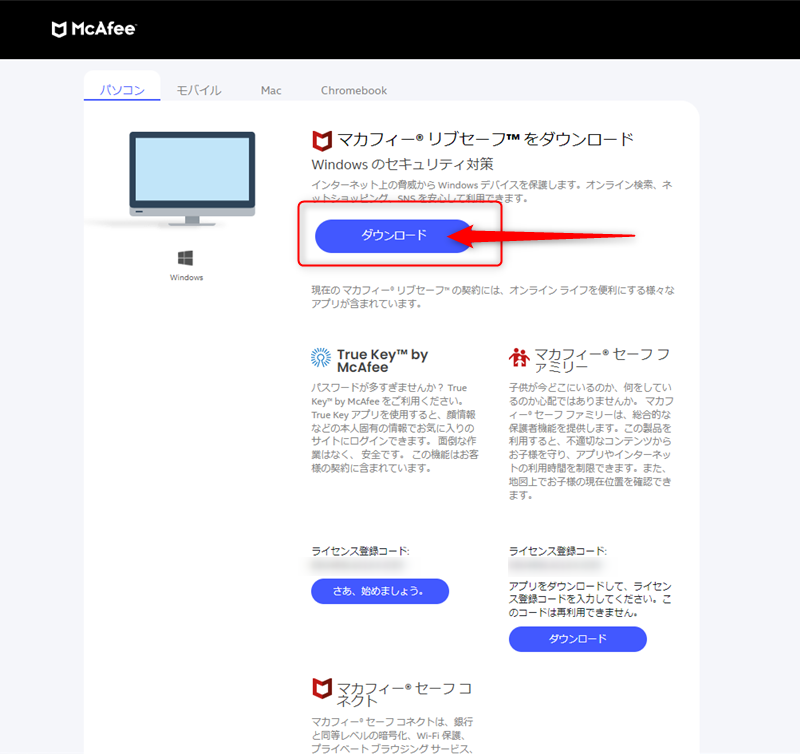
5)「マカフィー使用許諾契約書」の内容を確認し、問題がなければ「同意してダウンロード」をクリックします
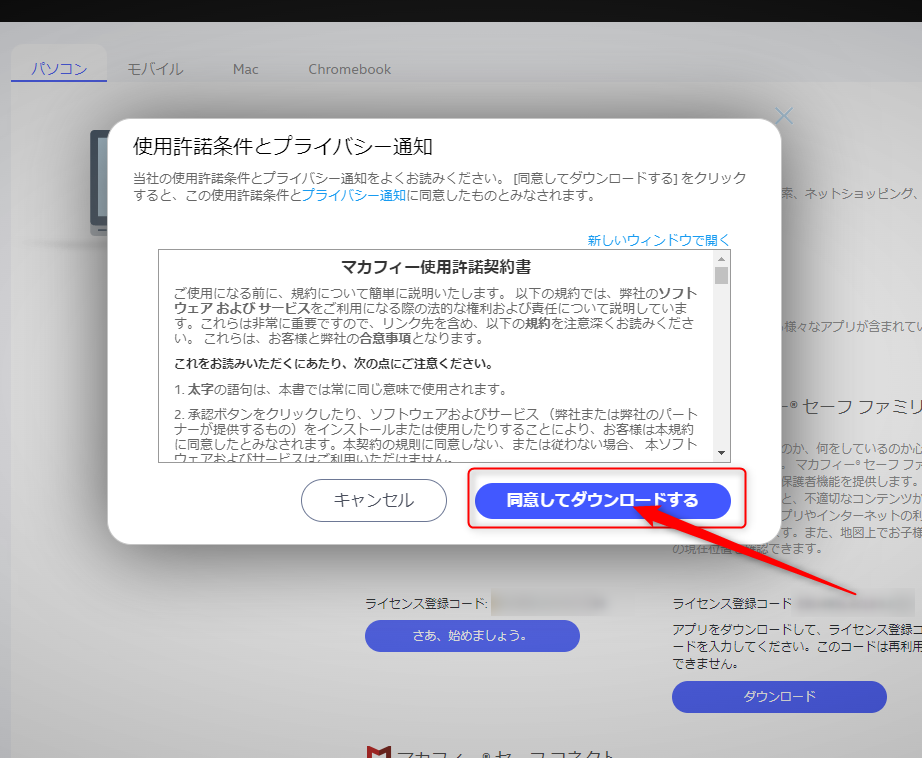
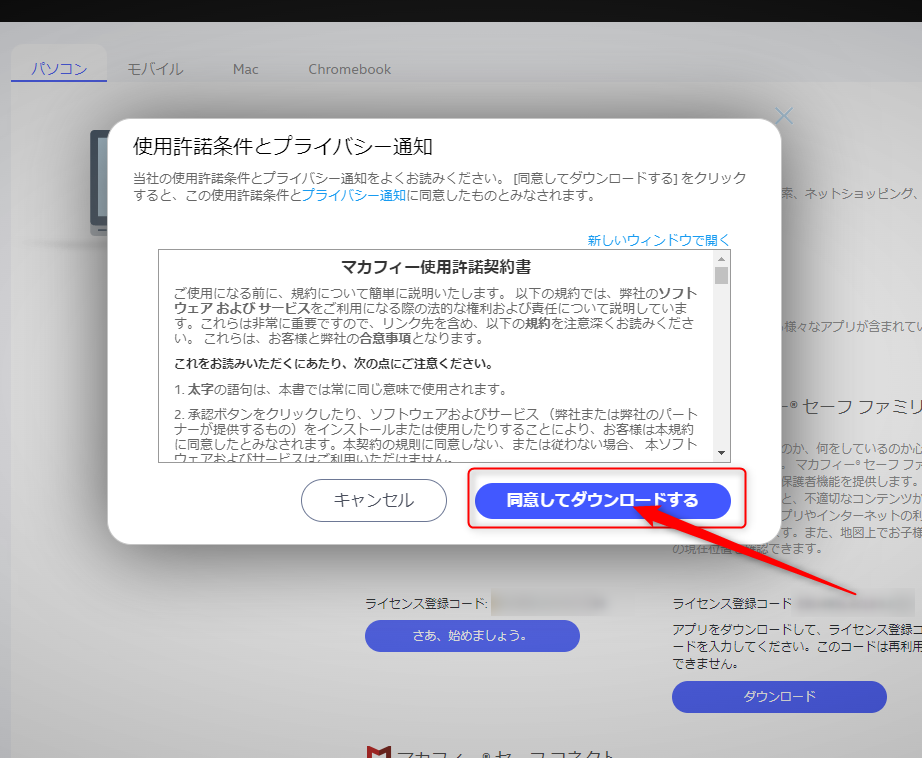
※2024年3月現在、使用許諾条件とプライバシー通知の画面は表示されません(動画参照)。
1つ前の手順でダウンロードをクリックすると同意したことになりますのでご注意ください。
6)ブラウザ上に表示されたシリアル番号を念のため控えておきます
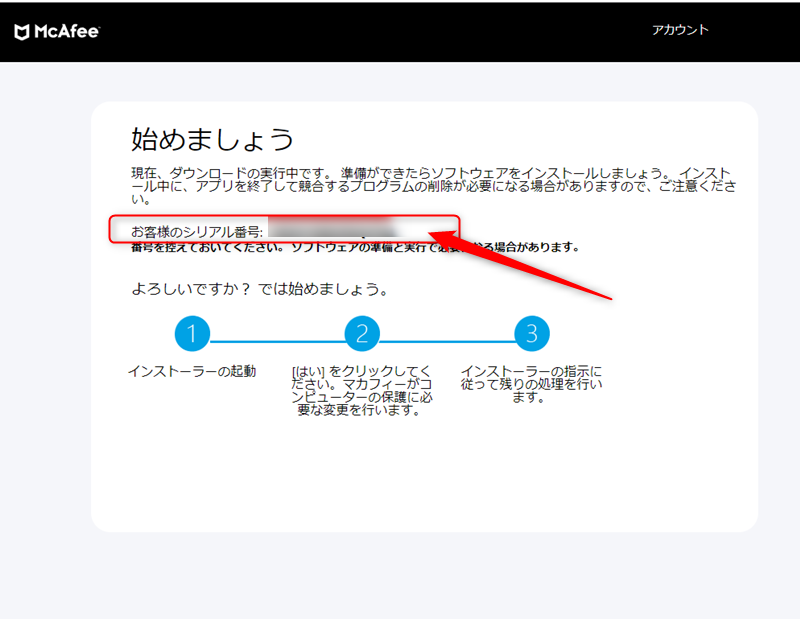
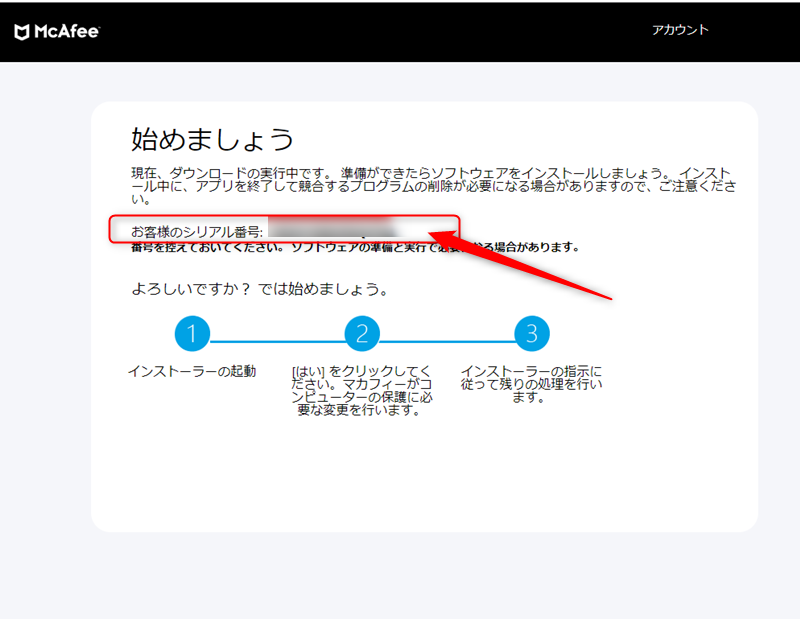
7)ダウンロードされたファイルをクリックします
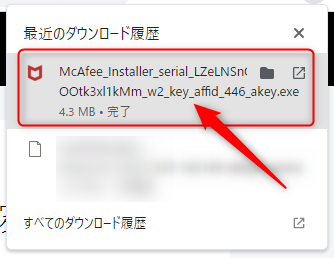
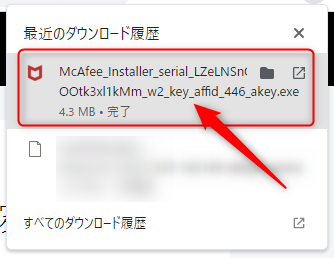
8)「このアプリがデバイスに変更を加えることを許可しますか?」が表示されたら「はい」をクリックします
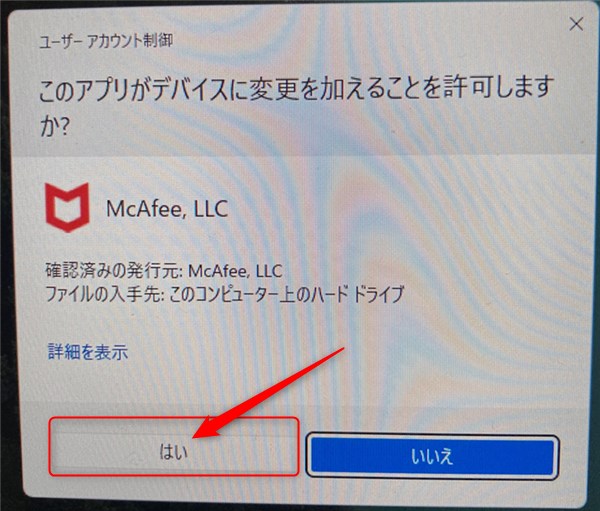
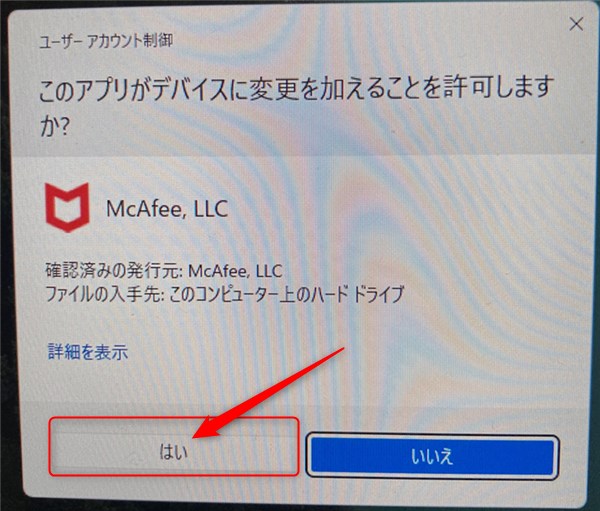
9)ようこそインストールを始めましょう の画面が表示されたら「インストール」をクリックして進めていきます
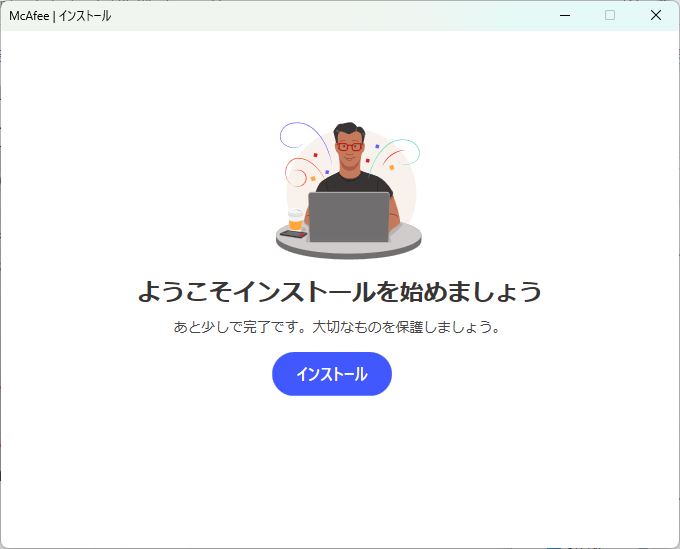
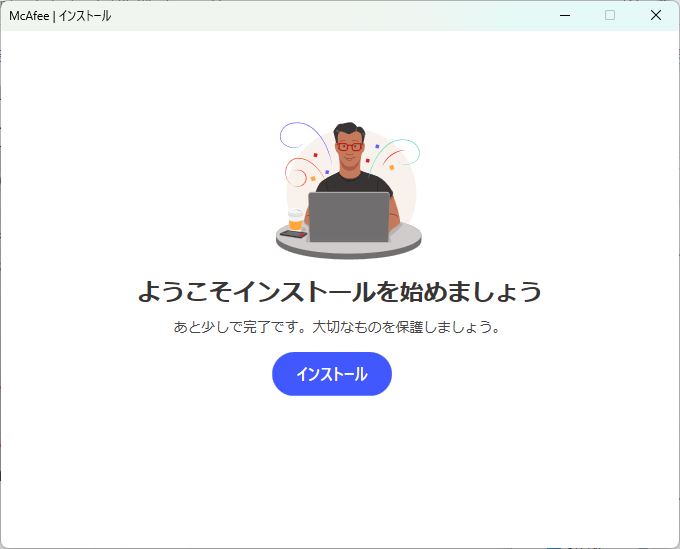



あとは画面の指示に従っていけばOKです。
インストール後に再起動が必要になることがあるため、作業中のファイルなどは保存しておきましょう。
まとめ:マカフィーリブセーフは台数無制限
マカフィーリブセーフを2台目以降のPCへインストールするには、以下の手順が必要です。
- 1台目のパソコンから2台目以降のPCへダウンロードリンクを送信
- 2台目以降のPCで送られたリンクからダウンロードしてインストール



マカフィーリブセーフは1つ購入すれば、同居家族が使用する端末ならばインストール台数は無制限のお得なセキュリティソフトです。
2台目以降にも本記事の手順でインストールしていきましょう。
\まだもっていない方はお得なキャンペーンサイトでGet!/


コメント